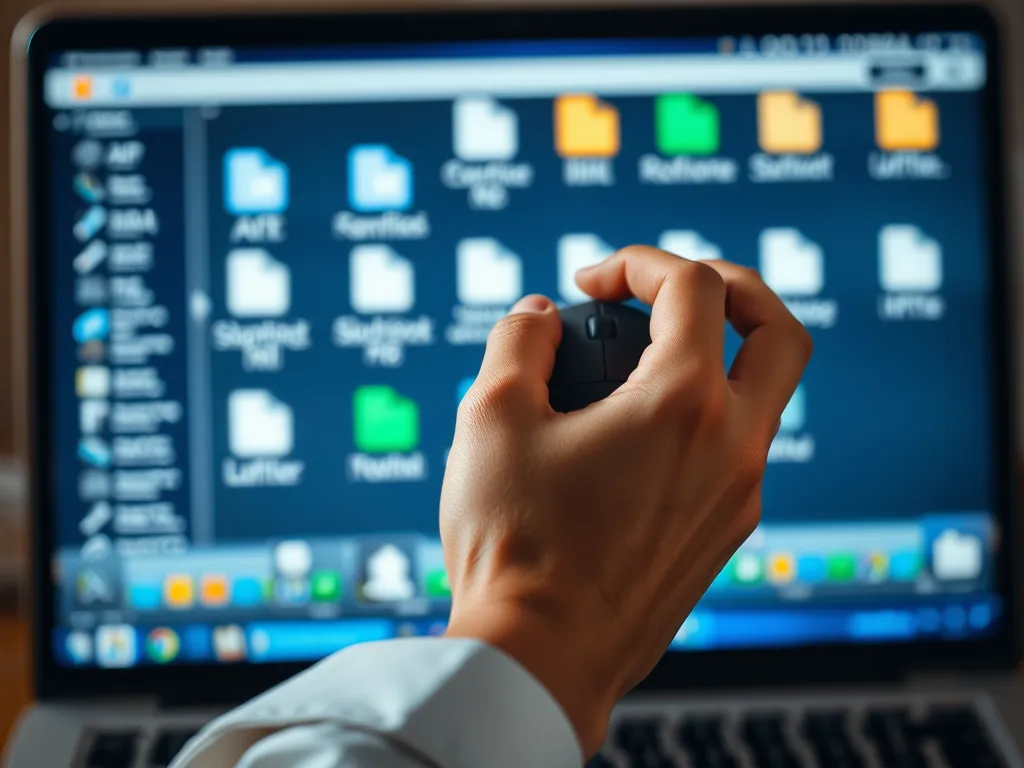Zmienianie rozszerzeń plików w Windows 11 to kluczowa umiejętność, która może znacznie ułatwić pracę z różnymi formatami. W artykule poznasz, czym jest rozszerzenie pliku, dlaczego warto je zmieniać oraz jak to zrobić w prosty sposób. Dowiesz się także o bezpieczeństwie plików i potencjalnych ryzykach związanych z tą operacją.
Co to jest rozszerzenie pliku?
Rozszerzenie pliku to krótki ciąg znaków pojawiający się po kropce w nazwie pliku, który określa jego typ oraz informuje system operacyjny, jakim programem można go otworzyć. Dzięki rozszerzeniom plików Windows 11 rozpoznaje, czy dany dokument to plik tekstowy, plik graficzny, plik audio lub plik wideo. Przykładowo, dokumenty tekstowe zapisane w programie Microsoft Word mają rozszerzenie .docx, natomiast pliki graficzne mogą mieć rozszerzenie .jpg, .png albo .bmp. System operacyjny używa tych rozszerzeń do przypisania plików do odpowiednich aplikacji, co pozwala na ich szybkie otwieranie i edytowanie.
Bez rozszerzenia pliku system nie wiedziałby, jakiego rodzaju zawartość się w nim znajduje i jakim programem należy go otworzyć. Typ pliku określany przez rozszerzenie umożliwia także użytkownikowi łatwą identyfikację zawartości pliku bez konieczności jego otwierania. Rozszerzenia są szczególnie ważne podczas zarządzania dużą ilością dokumentów lub podczas pracy z różnymi formatami, jak na przykład format PDF, format HTML czy pliki archiwum. Warto wiedzieć, że nieprawidłowe rozszerzenie może uniemożliwić otwarcie pliku lub spowodować nieprawidłowe działanie oprogramowania.
Dlaczego warto zmieniać rozszerzenia plików w Windows 11?
Zmiana rozszerzenia pliku w Windows 11 może być przydatna w wielu sytuacjach, szczególnie gdy zachodzi potrzeba otwarcia dokumentu w innym programie lub konwersji pliku do innego formatu. Czasami programy do edycji tekstu, takie jak Microsoft Word, wymagają zmiany rozszerzenia, aby poprawnie odczytać plik utworzony w innym środowisku. Zmiana rozszerzenia pozwala na lepszą kompatybilność między różnymi aplikacjami i systemami operacyjnymi.
Użytkownicy często zmieniają rozszerzenia także wtedy, gdy chcą przekonwertować plik graficzny lub audio do innego formatu bez użycia dodatkowych narzędzi. Dzięki temu mogą uniknąć instalowania specjalistycznych programów do konwersji plików. Konwersja poprzez zmianę rozszerzenia bywa również pomocna podczas przesyłania plików, które muszą być zgodne z wymaganiami odbiorcy lub systemu.
Jak zmienić rozszerzenie pliku w systemie Windows 11?
System Windows 11 umożliwia zmianę rozszerzenia pliku bez konieczności instalowania dodatkowego oprogramowania. Proces ten wymaga jednak wykonania kilku kroków, ponieważ rozszerzenia plików są domyślnie ukryte. Przed przystąpieniem do zmiany rozszerzenia, należy najpierw włączyć ich widoczność w Eksploratorze plików. To podstawowa czynność, aby móc bezpiecznie edytować rozszerzenia i mieć pewność, że zmiana dotyczy właściwego pliku.
Zmiana rozszerzenia w Eksploratorze plików jest prostą operacją, ale warto pamiętać, że nie zawsze prowadzi do zmiany faktycznego formatu pliku. System pozwala na edycję nazw plików, lecz nie zmienia ich wewnętrznej struktury. W przypadku niektórych typów plików, jak na przykład pliki archiwum czy pliki wykonywalne, nieprawidłowa zmiana rozszerzenia może spowodować, że staną się one nieużyteczne lub nawet niebezpieczne.
Włączenie opcji „Pokaż rozszerzenia plików”
Aby rozpocząć proces zmiany rozszerzenia, konieczne jest wyświetlenie wszystkich rozszerzeń plików w systemie. Domyślnie Windows 11 ukrywa rozszerzenia, co może prowadzić do błędów i niezamierzonych zmian, a także ułatwia działanie hakerom wykorzystującym ukryte rozszerzenia do oszustw. Włączenie tej opcji poprawia bezpieczeństwo plików oraz umożliwia pełną kontrolę nad ich typami.
Proces włączenia pokazywania rozszerzeń jest bardzo prosty i nie wymaga zaawansowanej wiedzy technicznej. Wystarczy wykonać kilka kroków, by w opcjach folderów lub bezpośrednio w widoku Eksploratora plików aktywować odpowiednią funkcję. Po tej czynności każda zmiana nazwy pliku będzie obejmować także jego rozszerzenie, co znacząco ułatwi dalszą pracę z plikami.
Instrukcja krok po kroku, jak włączyć opcję „Pokaż rozszerzenia plików” w Windows 11:
- Otwórz Eksplorator plików (skrót klawiaturowy: Windows + E).
- Przejdź do zakładki Widok na pasku narzędzi.
- Wybierz Pokaż, a następnie zaznacz Rozszerzenia nazw plików.
- Od tej pory wszystkie pliki będą wyświetlały swoje rozszerzenia w nazwie.
Zmiana rozszerzenia w Eksploratorze plików
Po wyświetleniu rozszerzeń plików można przystąpić do ich zmiany bezpośrednio w Eksploratorze plików. Ten sposób jest najczęściej wykorzystywany przez użytkowników systemu Windows 11, ponieważ nie wymaga użycia żadnych dodatkowych programów. Metoda ta sprawdza się zarówno przy pojedynczych plikach, jak i przy większych kolekcjach dokumentów, które wymagają szybkiej edycji rozszerzeń.
Zmiana rozszerzenia za pomocą Eksploratora plików polega na prostej zmianie nazwy pliku. Należy jednak pamiętać, że system wyświetli ostrzeżenie, iż modyfikacja rozszerzenia może spowodować, że plik stanie się nieczytelny. Zaleca się utworzenie kopii zapasowej dokumentu przed dokonaniem jakichkolwiek zmian. Zmiana nazwy pliku to podstawowa czynność, którą można wykonać klikając prawym przyciskiem myszy na wybranym pliku i wybierając opcję „Zmień nazwę”.
Inne metody zmiany rozszerzenia pliku
Poza standardową zmianą rozszerzenia w Eksploratorze plików, istnieją alternatywne sposoby na dokonanie tej operacji w Windows 11. Niektóre z tych metod pozwalają na bezpieczniejszą konwersję plików i gwarantują, że nie dojdzie do uszkodzenia zawartości. Warto znać różne opcje dostępne dla użytkownika, zwłaszcza gdy zależy nam na zachowaniu integralności pliku.
Jednym z popularnych rozwiązań jest użycie opcji „Zapisz jako” dostępnej w większości programów do edycji tekstu, edytorów graficznych czy aplikacji multimedialnych. Dodatkowo, na rynku dostępne są dedykowane konwertery plików, które umożliwiają zmianę formatu i rozszerzenia dokumentu bez ryzyka utraty danych. Usługi online również oferują szeroką gamę możliwości konwersji między różnymi typami plików, w tym dokumentami tekstowymi, plikami audio, wideo i archiwami.
Użycie opcji „Zapisz jako” w programach
Opcja „Zapisz jako” jest dostępna w większości programów biurowych, graficznych oraz multimedialnych i pozwala na zapisanie pliku w wybranym formacie, a co za tym idzie, z innym rozszerzeniem. Dzięki temu użytkownicy mogą łatwo i bezpiecznie przeprowadzić konwersję pliku, nie martwiąc się o utratę danych czy błędy związane z ręczną zmianą rozszerzenia nazwy pliku. Warto korzystać z tej funkcji, zwłaszcza gdy zachodzi potrzeba konwersji plików do popularnych formatów, takich jak format PDF, format HTML czy pliki archiwum.
W programach takich jak Microsoft Word można wybrać opcję „Zapisz jako” i wskazać nowy format, na przykład .txt, .docx, .pdf lub inny dostępny w menu. Podobnie działa to w edytorach graficznych, gdzie plik graficzny można zapisać jako .jpg, .png, .bmp lub inne rozszerzenie. Ta metoda jest rekomendowana szczególnie wtedy, gdy zależy nam na bezpieczeństwie plików oraz zachowaniu ich zgodności z programami docelowymi.
Bezpieczeństwo plików a zmiana rozszerzenia
Zmiana rozszerzenia pliku ma bezpośredni wpływ na bezpieczeństwo plików oraz ogólną ochronę systemu operacyjnego. Niewłaściwe zarządzanie rozszerzeniami może prowadzić do poważnych problemów, w tym do uruchomienia złośliwego oprogramowania lub utraty ważnych danych. Windows 11 domyślnie ukrywa rozszerzenia właśnie ze względów bezpieczeństwa, ale zaleca się ich wyświetlanie, aby lepiej identyfikować typy plików.
Regularne sprawdzanie i kontrolowanie rozszerzeń pozwala uniknąć sytuacji, w której przypadkowo otworzymy plik wykonywalny przebrany za dokument czy grafikę. Hakerzy często wykorzystują ukryte rozszerzenia do oszustw, na przykład rozsyłając pliki o podwójnym rozszerzeniu, które mogą wyglądać na bezpieczne, a w rzeczywistości zawierać niebezpieczne programy. Dlatego ważne jest, aby zawsze mieć włączoną opcję pokazywania rozszerzeń nazw plików oraz unikać otwierania plików z nieznanych źródeł.
Włączenie opcji „Pokaż rozszerzenia plików” zwiększa bezpieczeństwo użytkownika, a kopia oryginalnego pliku przed zmianą rozszerzenia pozwala uniknąć utraty danych w przypadku wystąpienia błędów.
Jakie są ryzyka związane ze zmianą rozszerzenia pliku?
Zmiana rozszerzenia pliku to czynność, która niesie ze sobą określone ryzyka, zwłaszcza jeśli jest wykonywana bez odpowiedniej wiedzy. Jednym z najczęstszych zagrożeń jest sytuacja, w której plik po zmianie rozszerzenia staje się nieodczytywalny przez programy lub system operacyjny. Może to prowadzić do utraty ważnych danych lub konieczności ponownego tworzenia dokumentu.
Niektóre pliki, szczególnie pliki archiwum, pliki wykonywalne oraz dokumenty o skomplikowanej strukturze, mogą zostać trwale uszkodzone w wyniku nieprawidłowej zmiany rozszerzenia. Zaleca się, aby przed przystąpieniem do tej operacji zawsze utworzyć kopię zapasową oryginału. Ryzyko dotyczy również sytuacji, w których pliki zostają przekonwertowane na nieobsługiwane formaty, co skutkuje utratą możliwości ich otwarcia lub edycji.
Warto pamiętać o kilku zasadach, które minimalizują ryzyko podczas zmiany rozszerzenia pliku:
- Zawsze sprawdzaj, czy wybrany format jest obsługiwany przez docelowy program.
- Twórz kopie zapasowe oryginalnych plików przed dokonaniem zmian.
- Korzystaj z funkcji „Zapisz jako” lub dedykowanych konwerterów plików zamiast ręcznej zmiany rozszerzenia.
- Unikaj otwierania plików o nieznanych rozszerzeniach pochodzących z niezaufanych źródeł.
Zmiana rozszerzenia pliku może spowodować, że plik stanie się nieodczytywalny, dlatego zawsze warto mieć świadomość zagrożeń i stosować sprawdzone metody konwersji oraz zachować ostrożność podczas pracy z plikami systemowymi.
Co warto zapamietać?:
- Rozszerzenie pliku to ciąg znaków po kropce w nazwie pliku, który określa jego typ i umożliwia systemowi operacyjnemu przypisanie odpowiedniego programu do jego otwarcia.
- Zmiana rozszerzenia pliku w Windows 11 może poprawić kompatybilność między aplikacjami oraz umożliwić konwersję plików bez dodatkowego oprogramowania.
- Aby zmienić rozszerzenie pliku, należy najpierw włączyć widoczność rozszerzeń w Eksploratorze plików, co zwiększa bezpieczeństwo i kontrolę nad plikami.
- Alternatywne metody zmiany rozszerzenia obejmują użycie opcji „Zapisz jako” w programach oraz korzystanie z dedykowanych konwerterów plików, co minimalizuje ryzyko utraty danych.
- Zmiana rozszerzenia niesie ryzyko, że plik stanie się nieodczytywalny; zaleca się tworzenie kopii zapasowych oraz ostrożność przy otwieraniu plików z nieznanych źródeł.